Create successful ePaper yourself
Turn your PDF publications into a flip-book with our unique Google optimized e-Paper software.
Don’t <strong>Panic</strong><br />
”In nice and relaxing letters”<br />
Har dette hæfte p˚a forsiden, simpelthen fordi du ikke bør g˚a i panik. Lidt ligesom<br />
”The hitchikers guide to the galaxy”, som bestemt er anbefalet læsning, selvom det<br />
nok ikke er skrevet i<br />
<strong>LATEX</strong><br />
En kort introduktion af L ATEX for de virkeligt hungrende, og alle dem der bare gerne<br />
vil lære det.<br />
Digital typesetting means patterns of 0s and 1s, and computer science can be thought<br />
of as the study of 0s and 1s. Therefore, it dawned on me for the first time, that I, as<br />
a computer scientist, would be able to help solve the printing problem that was<br />
worrying me so much. I didn’t need to know about metallurgy or optics or chemistry<br />
or anything scary like that; all I had to do was to construct the right pattern of 0s<br />
and 1s. Therefore it was almost an obligation for a computer scientist like myself to<br />
study the problem carefully.<br />
Don E. Knuth<br />
TEX p˚abegyndt 5. maj 1977<br />
Første version klar 1979 p˚a Stanford<br />
TEX 3.0 klar 1989 (den nuværende version)
Learning L ATEX Side i af 26<br />
Indhold<br />
0.1 Hvad er L ATEX, gør det ondt? . . . . . . . . . . . . . . . . . . . . 1<br />
1 Strukturen i L ATEX 1<br />
1.1 Input? . . . . . . . . . . . . . . . . . . . . . . . . . . . . . . . . . 1<br />
1.2 Filosofien bag det hele . . . . . . . . . . . . . . . . . . . . . . . . 1<br />
2 Dokumentopbyging 3<br />
2.1 Den spæde start . . . . . . . . . . . . . . . . . . . . . . . . . . . 3<br />
2.2 Pakker og udvidelser . . . . . . . . . . . . . . . . . . . . . . . . . 4<br />
2.3 Tekst, s˚adan generelt . . . . . . . . . . . . . . . . . . . . . . . . . 4<br />
2.3.1 Ting du ikke m˚a skrive . . . . . . . . . . . . . . . . . . . 5<br />
2.4 Tekst struktur . . . . . . . . . . . . . . . . . . . . . . . . . . . . 6<br />
2.5 Kom S˚A IGANG . . . . . . . . . . . . . . . . . . . . . . . . . . . 7<br />
3 Dybere ind i mørket 8<br />
3.1 Miljøer . . . . . . . . . . . . . . . . . . . . . . . . . . . . . . . . . 8<br />
3.2 Float miljøet . . . . . . . . . . . . . . . . . . . . . . . . . . . . . 9<br />
3.2.1 Figurer og includegraphics . . . . . . . . . . . . . . . . . . 10<br />
3.2.2 Tabeller og tabular . . . . . . . . . . . . . . . . . . . . . . 11<br />
3.3 Referencer . . . . . . . . . . . . . . . . . . . . . . . . . . . . . . . 13<br />
3.3.1 Eksempel med referencer . . . . . . . . . . . . . . . . . . 13<br />
3.3.2 Struktur i dine labels . . . . . . . . . . . . . . . . . . . . 14<br />
3.4 Grafik . . . . . . . . . . . . . . . . . . . . . . . . . . . . . . . . . 14<br />
4 Matematik 15<br />
4.1 Det grundlæggende . . . . . . . . . . . . . . . . . . . . . . . . . . 15<br />
4.2 Opsaetning af matematik . . . . . . . . . . . . . . . . . . . . . . 16<br />
5 Stoerre rapporter 18<br />
5.1 Struktur i store dokumenter . . . . . . . . . . . . . . . . . . . . . 18<br />
5.2 At lave en kildeliste . . . . . . . . . . . . . . . . . . . . . . . . . 19<br />
5.3 Custom Kommandoer . . . . . . . . . . . . . . . . . . . . . . . . 19<br />
6 Installation af L ATEX 2ε 21<br />
6.0.1 Drevstruktur . . . . . . . . . . . . . . . . . . . . . . . . . 21<br />
6.1 Installation af MiKTEX . . . . . . . . . . . . . . . . . . . . . . . 21<br />
6.1.1 At compile uden shell . . . . . . . . . . . . . . . . . . . . 22<br />
6.1.2 Dansk orddeling med MiKTEX . . . . . . . . . . . . . . . 23<br />
6.2 Installation af GsView og GhostScript . . . . . . . . . . . . . . . 24<br />
6.3 Installation af TEXnicCenter . . . . . . . . . . . . . . . . . . . . . 24<br />
6.3.1 Dansk stavekontrol i TEXnicCenter . . . . . . . . . . . . . 24<br />
7 Hvorfor L ATEX ? 25<br />
8 Kildeliste/Links 26<br />
Don’t panic<br />
it’s only L ATEX<br />
17. oktober 2003
Learning L ATEX Side ii af 26<br />
Figurer<br />
1 L ATEX cyklus . . . . . . . . . . . . . . . . . . . . . . . . . . . . . 1<br />
2 Et dokument, klar til at skrive i . . . . . . . . . . . . . . . . . . . 5<br />
3 Niveau-deling, af dokument . . . . . . . . . . . . . . . . . . . . . 7<br />
4 Figurskabelon . . . . . . . . . . . . . . . . . . . . . . . . . . . . . 11<br />
5 Matematik eksempel . . . . . . . . . . . . . . . . . . . . . . . . . 17<br />
6 Et typisk hoveddokument. Saadan burde det ihvertfald se ud . . 18<br />
7 En struktur til stoere rapporter . . . . . . . . . . . . . . . . . . . 18<br />
8 Et system til kildelister . . . . . . . . . . . . . . . . . . . . . . . 19<br />
9 Custom kommandoer . . . . . . . . . . . . . . . . . . . . . . . . . 20<br />
Tabeller<br />
1 Tabelskabelon . . . . . . . . . . . . . . . . . . . . . . . . . . . . . 12<br />
Don’t panic<br />
it’s only L ATEX<br />
17. oktober 2003
Learning L ATEX Side iii af 26<br />
Resumé<br />
Du sidder nu med din egen danske introduktion til L ATEX. P˚a et eller<br />
andet tidspunkt bør du dog læse ”The not so short guide to L ATEX” 1 ,<br />
hvilket er den m˚ade, vi andre lærte det p˚a dengang i tidernes morgen.<br />
Den nemmeste m˚ade at lære L ATEX p˚a er ved at bruge det. Derfor<br />
anbefales det at have sin computer parat, s˚a eksemplerne kan følges. Men<br />
lad det ikke blive ved at skrive eksemplerne af, leg med tingene, og ændr<br />
p˚a parametrene/opsætningen. Det kan jo ikke g˚a værre end galt.<br />
Gennem hele guiden har jeg antaget, at du bruger TeXnicCenter som<br />
”shell” (se side 1). Desuden h˚aber jeg ogs˚a for dig, at du bruger M$<br />
Windows c○, for det gør jeg 2 .<br />
Der er ogs˚a et afsnit om at installere L ATEX, dette er placeret bagerst<br />
(da det ikke har noget med indlæringen at gøre). En installation kommer<br />
man dog ikke uden om, s˚a gør det nu, s˚a eksemplerne her giver mere<br />
mening.<br />
Det er dog vigtigt at huske, at dette IKKE er den definitive guide<br />
til svaret paa livets spoergsmaal 3 . Derfor er der sikkert ogsaa en million<br />
andre maader at goere tingene paa, hvilket jeg synes man skal goere.<br />
Idet jeg d. 13.09.03 er begyndt paa uni, og samtidig fik lyst til at skrive<br />
noget mere, skal det lige bemaerkes at jeg ikke bruger æ ø og ˚a laengere,<br />
idet jeg er gaaet helt over til DVORAK tastaturet. Det er altsaa ikke en<br />
fjel i L ATEX, men en bevidst handling fra min side. . . Deal with it.<br />
God fornøjelse<br />
Jes Toft Kristensen<br />
dinmor [at] hotmail.com<br />
17. oktober 2003<br />
ADVARSEL! Dette er skrevet under kraftig indflydelse af pebernødder, makrelmadder<br />
og pink floyd, hvilket nogen steder har medført en absurd mængde sort<br />
og indforst˚aet humor. So don’t say you weren’t warned!<br />
1 ftp://ctan.unsw.edu.au/tex-archive/info/lshort/english/lshort.pdf<br />
2 Ikke for at fornærme bestemte parter, der m˚aske ville have andre præferencer end jeg<br />
(rent operativssystemsmæssigt). Mit udsagn skal kun tages som en p˚apegning af, at denne<br />
”manuals” dele, specielt delen om installation, tager udgangspunkt i M$ Windows c○, hvorved<br />
proceduren, for eksempelvis en installation kan være anderledes, enddog alternativ, p˚a andre<br />
systemer.<br />
3 Se i stedet ”Hitchhikers guide to the galaxy, af Douglas Adams , det er et must laesning!!!<br />
Don’t panic<br />
it’s only L ATEX<br />
17. oktober 2003
Learning L ATEX Side 1 af 26<br />
0.1 Hvad er L ATEX, gør det ondt?<br />
Nej, kun lidt i starten. Og kun fordi man skal lære det.<br />
Det er et typesetter system, der kan det samme som word, amipro, wordperfect<br />
og alle de andre teksteditorer. Denne teksteditor gør dog det hele p˚a en<br />
anden m˚ade. Men det skal du nok f˚a lært.<br />
1 Strukturen i L ATEX<br />
Selve systemet er grundlæggende opbygget af en compiler. Denne compiler tager<br />
din kildekode (.tex filer) og laver den om til et .pdf dokument. P˚a figur 1 er<br />
systemet vist. Dette best˚ar grundlæggende af 3 stadier. Først laver man sit<br />
input. S˚a giver man det til compileren, og s˚a f˚ar man output. Alts˚a sker disse ting<br />
ikke p˚a samme tid, hvilket er noget anderledes, end hvad PC brugere normalt<br />
er vant til.<br />
Figur 1: L ATEX cyklus<br />
Den compiler du højest sandsynligt bruger er MiKTeX. Derudover kan man<br />
installere en shell, s˚a din kode f˚ar andre farver osv. Du læser dette dokument,<br />
hvilket tyder p˚a at du ogs˚a har et program til at læse .pdf dokumenter med.<br />
1.1 Input? Kan det spises, og giver det s˚a output?<br />
Det, du fodrer din compiler med er .tex filer. Dette er egentligt bare ”ren tekst”<br />
(ASCII), som du kan skrive p˚a alle computere. Du skal bare skrive i notepad<br />
eller en anden shell 4 (TeXnicCenter, Emacs eller notepad eksempelvis). Hvor<br />
du s˚a skal sørge for, at endelsen p˚a filen er .tex (omdøb den!)<br />
Din kildekode (herefter tex-filer) best˚ar af nogen kommandoer, som kompileren<br />
(MiKTEX) s˚a kan ”oversætte” til .pdf , hvilket er rart idet pdf ikke fylder<br />
særligt meget, og er et gratis format (L ATEX er ogs˚a gratis, det der stod i licensen,<br />
som du nok ikke læste, var, at MiKTeX er gratis). Det er nemmest at<br />
forstaa, hvis man sammenligner med html, for det er i princippet det samme.<br />
1.2 Filosofien bag det hele<br />
Ideen i L ATEX er, at man ikke selv skal sætte dokumentet op rent typografisk.<br />
Det eneste, du skal bekymre dig om er at skrive indholdet og s˚a holde en god<br />
struktur i dokumentet.<br />
4 en shell er bare et program til at skrive i<br />
Don’t panic<br />
it’s only L ATEX<br />
17. oktober 2003
Learning L ATEX Side 2 af 26<br />
Dette lyder m˚aske ikke som en stor ændring, men det er det! Idet du skriver<br />
dit dokument i ASCII kode, kan du ikke se det endelige output (.pdf) direkte 5 .<br />
S˚a glem alt, hvad du hidtil har lært af unoder i M$ word c○ og andre WYSIWYG 6<br />
programmer. Layout er der nogen, der har gjort for dig, og de er meget bedre<br />
til det, end du er. S˚a la’ vær med at prøve at pille!<br />
Som et eksempel er denne side angivet i ren .tex nedenfor.<br />
introduktion.tex (uddrag) -><br />
***********************<br />
\subsection{Filosofien bag det hele}<br />
Ideen i \LaTeX{} er, at man ikke selv skal sætte dokumentet op,<br />
rent typografisk. Det eneste du skal bekymre dig om, er at<br />
skrive indholdet, og s˚a holde en god struktur i dokumentet.<br />
Dette lyder m˚aske ikke som en stor ændring, men det er det!<br />
Idet du skriver dit dokument i ASCII kode, kan du ikke se det<br />
endelige output (.pdf) direkte\footnote{Med erfaring f˚ar man<br />
dog et ret godt billede af hvordan tingene ser ud}. S˚a glem alt<br />
hvad du hidtil har lært, af unoder i \emph{M\$ word}\copyright{}<br />
og andre WYSIWYG\footnote{What You See Is What You Get}<br />
programmer. Layout er der nogen der har gjort for dig, og de<br />
er meget bedre til det end du er. S˚a la’ vær med at prøve<br />
at pille!<br />
\\ \\<br />
Som et eksempel er denne side angivet i ren tekst ovenfor.<br />
***********************<br />
Alt dette skal vi selvfølgelig nok gennemg˚a senere. Men prøv at læse det igennem,<br />
for at se om du kan gætte nogen ting. (faktisk kan man, med lidt erfaring, gætte<br />
kommandoer, tænk lidt over hvad \underline{tekst}gør).<br />
5 Med erfaring f˚ar man dog et ret godt billede af hvordan tingene ser ud<br />
6 What You See Is What You Get<br />
Don’t panic<br />
it’s only L ATEX<br />
17. oktober 2003
Learning L ATEX Side 3 af 26<br />
2 Dokumentopbygning, NU! Jeg vil igang<br />
S˚a lad os komme igang. Fyr op for TeXnicCenter, ˚abn/lav et nyt projekt under<br />
File − > new project. Vælg et tomt projekt, og giv det et eller andet navn, jeg<br />
har kaldt mit for ”l0rn”. Sæt rullegardinet 7 fra ”LaTeX => DVI” til ”LaTeX<br />
=> PDF”. S˚adan, s˚a f˚ar vi pdf ud.<br />
2.1 Den spæde start<br />
Du skulle s˚a gerne have en hel blank side. Det første vi gør, er at fortælle L ATEX<br />
compileren, hvad vi skriver. Dette gøres ved at skrive<br />
****************<br />
\documentclass[a4paper,10pt]{report}<br />
****************<br />
p˚a den første linie i dokumentet. Denne kommando best˚ar af 2 dele. Den første<br />
del er dens ”options” (som er [a4paper,10pt] ). Her siger vi at vi bruger a4<br />
papir (i stedet for amerikansk letter), og at skrifttstørrelsen i dokumentet er<br />
10 ”point”. Der st˚ar flere options angivet i lshort (”The not so short guide to<br />
L ATEX”).<br />
Den næste del, som kommandoen best˚ar af, er dens ”definition”. Dette er<br />
omkranset af { og } og siger, at dette dokument er en rapport.<br />
Det næste, vi skal, er at p˚abegynde vores dokument. Dette gør vi simpelthen<br />
ved at skrive<br />
****************<br />
\begin{document}<br />
****************<br />
desuden skal vores dokument ogs˚a slutte igen, som vi gør med<br />
****************<br />
\end{document}<br />
****************<br />
s˚a. . . . Imellem begin og end kan vi s˚a skrive vores tekst. Prøv at skrive, s˚a hele<br />
din tex fil ser s˚adan ud:<br />
****************<br />
\documentclass[a4paper,10pt]{report}<br />
\begin{document}<br />
Stort er smukt, men det kommer nok senere.<br />
\end{document}<br />
****************<br />
s˚a kan du prøve at ramme F7 tasten p˚a dit keyboard, hvilket skulle f˚a TeXnic-<br />
Center til at compile dit dokument. Bagefter trykker du p˚a F5, hvorefter dit<br />
pdf view program skulle komme frem, med vores smukke dokument 8 .<br />
Du har nu lavet dit første dokument. Giv dig selv et klap p˚a skulderen, og<br />
g˚a videre. . .<br />
7 det var dog et frygteligt navn for en ting<br />
8 Hvis det ikke gør, s˚a r˚ab om hjælp, for det burde det<br />
Don’t panic<br />
it’s only L ATEX<br />
17. oktober 2003
Learning L ATEX Side 4 af 26<br />
2.2 Pakker og udvidelser<br />
L ATEX er i sig selv bare en samling makroer, som ligger frit fremme. Dvs. at<br />
alle kan bruge dem frit og gratis. Dette har s˚a affødt, at folk skriver deres egne<br />
udvidelser til L ATEX, mange af dem gør et godt stykke arbejde, s˚a det vil vi da<br />
udnytte.<br />
Denne udvidelse ligger i form af pakker, og du kan endda skrive din egen.<br />
Med MiKTeX fulgte der en mængde pakker, som vi egentligt bare skal gøre<br />
aktive, for at de virker. Dette gøres i vores ”preamble”, som er det stykke, der<br />
er imellem documentclass og begin{ document} . I dette stykke m˚a der ikke st˚a<br />
normal tekst, da din preamble er forbeholdt kommandoer.<br />
N˚ar vi skal have en pakke ind, skriver vi simpelthen<br />
****************<br />
\usepackage[options]{pakke}<br />
****************<br />
eksempelvis vil vi gerne kunne bruge billeder i vores dokument. Dette gøres<br />
muligt ved<br />
****************<br />
\usepackage[pdftex]{graphicx}<br />
****************<br />
hvor optionen ”pdftex” fortæller programmet, at vi compiler (næsten)direkte<br />
til pdf, og at selve pakken hedder ”graphicx” (s˚a kan du jo prøve at gætte p˚a,<br />
hvad den gør).<br />
En anden ting, der er rart, er danske bogstaver. L ATEX kan ikke skrive æø˚a<br />
som udgangspunkt, s˚a vi skal udvide vores skrifttype med de fonte der hedder<br />
”latin1”.<br />
****************<br />
\usepackage[latin1]{inputenc}<br />
****************<br />
derudover skal den ogs˚a dele vores ord, som om de var danske og skrive overskrifter<br />
og indholdsfortegnelser, som om de var danske<br />
****************<br />
\usepackage[danish]{babel}<br />
\captionsdanish<br />
****************<br />
Alts˚a skulle vi nu have et dokument, der ser ud som p˚a figur 2.<br />
2.3 Tekst, s˚adan generelt<br />
Tekst i L ATEX skriver du bare ind, som om det var normal tekst. Dog er der<br />
nogen specielle (nemme) regler for linieskift og specialtegn.<br />
L ATEX opfatter et ”normalt” linieskift som ingenting. Hvis du vil tvinge L ATEX<br />
til at lave et linieskift, skal du bruge dobbelte backslash<br />
****************<br />
Her skal der være \\ et linieskift.<br />
****************<br />
Don’t panic<br />
it’s only L ATEX<br />
17. oktober 2003
Learning L ATEX Side 5 af 26<br />
\documentclass[a4paper,10pt]{report}<br />
\usepackage[pdftex]{graphicx}<br />
\usepackage[latin1]{inputenc}<br />
\usepackage[danish]{babel}<br />
\captionsdanish<br />
\begin{document}<br />
Stort er smukt, men det kommer nok senere. Nu med ÆØ˚A og dansk orddeling<br />
\end{document}<br />
Figur 2: Et dokument, klar til at skrive i<br />
ellers finder L ATEX selv ud af, hvorn˚ar ord skal deles, og linierne skal skiftes. Prøv<br />
at skrive en lang tekst (5 - 6 liniers random ord) i TeXnicCenter, og compile<br />
det. Du vil nu se, at L ATEX selv har delt ordene, s˚a marginen passer.<br />
Inde i dine random ord fra før kan du prøve at lave et dobbelt linieskift, ligesom<br />
i<br />
****************<br />
axe abe test sten papir<br />
linieskift? Hvor blev det af?<br />
videre med tingene, for det her giver ingen mening<br />
****************<br />
og se s˚a, at der er opst˚aet et nyt, indrykket afsnit. Et godt r˚ad er at starte et nyt<br />
afsnit, hver gang en ny tanke i din tekst begynder (men det kan din dansklærer<br />
helt sikkert fortælle dig mere om end jeg kan).<br />
Der er en sidste opdeling af tekst, som er afsnittet. Dette bryder linien helt,<br />
s˚a der opst˚ar en meget kraftig opdeling. Brug dette til at strukturere dit dokument<br />
yderligere. Et afsnit laves med 2 gange dobbelt backslash:<br />
****************<br />
axe abe test sten papir<br />
\\ \\<br />
videre med tingene, for det her giver ingen mening<br />
****************<br />
2.3.1 Ting du ikke m˚a skrive<br />
Idet makroerne bygger p˚a ren tekst, er der desværre nogen tegn, som ikke kan<br />
bruges direkte. Det vigtigste er, at du ikke kan bruge backslash (en saadan: \<br />
faetter her). Idet alt er skrevet i ren tekst, leder compileren efter backslashes,<br />
Don’t panic<br />
it’s only L ATEX<br />
17. oktober 2003
Learning L ATEX Side 6 af 26<br />
og naar den finder et, ved den at der kommer en kommando bagefter. Det er<br />
derfor at alle kommandoer i L ATEX er skrevet med et backslash foran.<br />
Nedenunder er der skrevet et backslash som kode, dog med dollartegn udenom.<br />
Dette er fordi at backslash bliver opfattet som et matematik-tegn, og DERFOR<br />
skal der dollartegn udenom 9 .<br />
Desuden kan du ikke bruge normale ”g˚aseøjne” ( ¨ ), men skal bruge dobbelt<br />
( ’ ) i stedet. Alts˚a skal ting i g˚aseøjne p˚a følgende m˚ade 10<br />
****************<br />
Dette ’’skal i g˚aseøjne’’.<br />
her er et $\backslash{}$<br />
****************<br />
En anden ting er procent-tegnet, som man heller ikke m˚a strø om sig med<br />
gavmild h˚and. Et procenttegn i tex-filen, vil f˚a compileren til at opfatte alt det<br />
der st˚ar efter, som et notat. . . Det vil sige at det ikke kommer med i outputtet.<br />
Der er dog en anden m˚ade at skrive det p˚a, nemlig ved at bruge et backslash<br />
før procent-tegnet<br />
****************<br />
her er et notat %som best˚ar i dette, hele linien ud.<br />
men dette er et \% -tegn.<br />
****************<br />
Desuden er der en mængde andre specialtegn, som man aldrig bruger alligevel.<br />
De st˚ar i lshort.<br />
2.4 Struktur eller, hvor er den ”overskrift 1” knap<br />
L ATEX har en stærk mekanisme til at strukturere dokumenter. Faktisk er den s˚a<br />
skarp, at du nok bliver nødt til at tænke over det, du vil skrive, før du begynder<br />
p˚a det. Dette er ikke kun et nedrigt plot fra din dansklærer, men faktisk et godt<br />
r˚ad.<br />
Det grundlæggende niveau i L ATEX er ”section”. Under dette er der 3 niveauer,<br />
nemlig ”subsection”, ”subsubsection” og ”subsubsubsection”. Over section<br />
er der ogs˚a 2 niveauer, nemlig ”chapter” og ”part”. Kapitel og del (chapter og<br />
part) deler dokumentet meget kraftigt, og er kun til at dele rapporter op med<br />
(eksempelvis teoridele, forsøgsbeskrivelse osv.).<br />
Det hele fungerer ved, at man skriver<br />
****************<br />
\section[Det her st˚ar i indexet]{Det her st˚ar i selve teksten}<br />
****************<br />
Denne underdels overskrift er skrevet:<br />
****************<br />
\subsection[Tekst struktur]{Struktur eller, hvor er den ’’overskrift 1’’ knap}<br />
****************<br />
I dette dokument er der kun brugt sections, subsections, subsubsections og<br />
subsubsubsections. P˚a figure 3 er der vist, hvordan inddelingen er opdelt.<br />
9 Dette skal jeg nok forklare senere.. hehe<br />
10 Der er en anden, og mere korrekt maade at goere dette paa, jeg gider bare lige ikke finde<br />
den<br />
Don’t panic<br />
it’s only L ATEX<br />
17. oktober 2003
Learning L ATEX Side 7 af 26<br />
\part{Det stor forsøg}<br />
\chapter{Det med larvefødder}<br />
\section{Om aben og dens udvikling}<br />
\subsection{Forsøgsresultater}<br />
\subsubsection{Usikkerheder!}<br />
\subsubsubsection{Damn, det er lavt, og kommer ikke med i indexet}<br />
Figur 3: Niveau-deling, af dokument<br />
Nummereringen af sektioner, afdelinger osv. sker helt automatisk. Hvis du<br />
vil have et indexer i dit dokument, skriver du bare<br />
****************<br />
\tableofcontents % indeholdsfortegnelse<br />
\listoffigures % figurindex<br />
\listoftables % tabelindex<br />
****************<br />
hvilket giver dig indexer over indholdet, figurer og tabeller. Det er ikke et krav,<br />
at de alle er med, eller at du overhovedet bruger det.<br />
For at f˚a indexerne rigtige skal du compile 2 gange. S˚aledes at L ATEX kan<br />
hente de rigtige referencer ind 11 .<br />
2.5 Kom S˚A IGANG<br />
Du har nu lært nok, til at du kan skrive danske stile og andet godt. . . Derfor<br />
anbefaler jeg dig nu at lege lidt rundt med det. Hvis der genereres uanede<br />
mængder af fejl, s˚a slet din nyeste ændring og prøv igen. Der kan jo ikke g˚a<br />
noget galt.<br />
11 Den fulde undskyldning st˚ar i lshort<br />
Don’t panic<br />
it’s only L ATEX<br />
17. oktober 2003
Learning L ATEX Side 8 af 26<br />
3 Flashy ting, med punktopstillinger og sager<br />
Idet du er n˚aet hertil, er du vel nok standhaftig. Det tegner godt!! Du skal nok<br />
blive en god TEXnician engang.<br />
3.1 Miljøer<br />
Det, vi nu skal møde, er ”environments” (miljøer). Fælles for dem er, at de gør<br />
ting ved noget, der er i dem (hvilket miljøer jo har en tendens til). Et miljø<br />
startes og sluttes med<br />
\begin{environment}<br />
miljøet ville gøre noget ved denne tekst<br />
\end{environment}<br />
Tilbage er der kun at vise nogen af de forskellige miljøer, som det er muligt<br />
at bruge. Vi kan starte med en punktopstilling<br />
• Den første ting i listen<br />
• Den næste ting<br />
• skovl<br />
• saks<br />
– et underniveau<br />
– næste punkt i et underniveau<br />
• bagepapir<br />
• heri kan der ogs˚a st˚a uanede mængder af tekst desuden ogs˚a med linieskift<br />
og se hvor pænt det ser ud<br />
denne ser s˚adan ud, n˚ar man læser koden<br />
****************<br />
\begin{itemize}<br />
\item Den første ting i listen<br />
\item Den næste ting<br />
\item skovl<br />
\begin{itemize}<br />
\item et underniveau<br />
\item næste punkt i et underniveau<br />
\end{itemize}<br />
\item saks<br />
\item bagepapir<br />
\item heri kan der ogs˚a st˚a uanede mængder af tekst<br />
desuden ogs˚a med linieskift og se hvor pænt det ser ud<br />
\end{itemize}<br />
****************<br />
Et andet miljø der virker p˚a denne m˚ade (med ”item”) er enumerate. Dette<br />
skriver dog (selv) numrer op ud for tingene.<br />
Don’t panic<br />
it’s only L ATEX<br />
17. oktober 2003
Learning L ATEX Side 9 af 26<br />
****************<br />
\begin{enumerate}<br />
\item Den ting der f˚ar nummer 1<br />
\item den ting der ikke f˚ar nummer 3<br />
\item prøv at bytte om, for at teste nummereringen.<br />
\end{enumerate}<br />
****************<br />
Tada.. og de klappede i deres sm˚a hænder<br />
1. Den ting der f˚ar nummer 1<br />
2. den ting der ikke f˚ar nummer 3<br />
3. prøv at bytte om, for at teste nummereringen.<br />
Derudover kan man sætte sin tekst op til at være, højre, venstre eller center<br />
placeret. Dette gøres med<br />
******************<br />
\begin{flushleft}<br />
Enhedslisten (spild af tid)<br />
\end{flushleft}<br />
\begin{center}<br />
Spild af tid<br />
\end{center}<br />
\begin{flushright}<br />
Det yderste højre<br />
\end{flushright}<br />
******************<br />
giver :<br />
Enhedslisten (spild af tid)<br />
Spild af tid<br />
3.2 Float, som i ”they all float, down here”<br />
højre<br />
Hvis man vil have større plamager (figurer og tabeller) i sit dokument, har L ATEX<br />
en funktion, der hedder ”float” environments.<br />
Ideen i L ATEX er, at man ikke selv skal rode med layout. Dette gælder alts˚a<br />
ogs˚a for figurer og tabeller. L ATEX lader alle ”figurer” og ”tabeller” flyde til et<br />
passende sted, s˚a det er typografisk forsvarligt (pænt). Dette medfører i starten<br />
lidt frustration, men man vænner sig til det. Du kan nemlig ikke længere skrive<br />
”p˚a ovenst˚aende figur/tabel” idet du ikke ved hvor din figur er (!). I stedet for<br />
bruger man referencer, som s˚a ogs˚a virker konsekvent. Se side 13 for nærmere<br />
info om dette (accepter bare at \label{ } er der).<br />
Don’t panic<br />
it’s only L ATEX<br />
17. oktober 2003
Learning L ATEX Side 10 af 26<br />
Man indsætter en figur, som om det var et miljø, alts˚a med \begin{ }. Derefter<br />
giver man miljøet nogen options der fortæller L ATEX, hvor du synes den<br />
m˚a placere floaten (figuren/tabellen). Disse options er<br />
• h - for ”placer den lige her, hvis du synes det ser pænt ud”<br />
• t - for ”placer den i toppen, hvis du synes det ser pænt ud”<br />
• b - for ”placer den i bunden, hvis du synes det ser pænt ud”<br />
• p - for ”find en random side til sidst, og smid det der, hvis du bliver tændt<br />
af det”<br />
• ! - for ”den skal ihvertfald være i denne sektion (skrives efter de andre<br />
options)”<br />
Man kan ogs˚a give disse options p˚a samme tid, hvorp˚a L ATEX vælger den der<br />
passer bedst (ser pænest ud).<br />
Efter at man har begyndt sit miljø, kan man egentligt putte det i det, som<br />
man har lyst til. Dette kan være alt fra matematik og billeder, til autogenererede<br />
tegninger, eller en dansk stil (alts˚a, man kan putte alt i det). L ATEX Bestemmer<br />
s˚a hvilken størrelse det har/f˚ar, og placerer det s˚a.<br />
Som alt i livet er der ogs˚a her en dualitet. L ATEX har indbygget 2 typer float<br />
miljøer. Den ene hedder ”figure”, imens det andet hedder ”table”. Den eneste<br />
forskel er dog, at table kan spænde over flere sider, og bliver opført i indexet<br />
over tabeller (\indexoftables, se side 2.4). Figure miljøet bliver derimod opført<br />
i indexet over figurer (meget smart).<br />
3.2.1 Figure - med billeder<br />
Den nemmeste syntaks at forst˚a er den for et typisk billede. S˚a den er p˚a figur<br />
4.<br />
1. Miljøet startes, og vi angiver placeringsoptions<br />
2. Vi fortæller at i resten af miljøet skal det hele centreres.<br />
3. Her indsætter vi grafikken. Se side 14. Tilsæt selv indhold her.<br />
4. Caption fortæller hvad der skal st˚a under figuren. Det i firkantede paranteser<br />
kommer til at st˚a i indexet, det i krøllede paranteser kommer til at<br />
st˚a i under figuren.<br />
5. S˚a giver vi figuren er intern reference. Se side 13.<br />
6. Miljøet afsluttes.<br />
Her kan man alts˚a fjerne 2 og 3, og erstatte det med indhold efter eget valg.<br />
Caption og label bør man dog altid have med, medmindre man selvfølgelig ikke<br />
vil have noget navn eller nogen reference til figuren. Husk altid at skrive caption<br />
før label.<br />
Der er en udvidelse til float miljøet, der bl.a. gør det muligt at tvinge dine<br />
figurer til at ”SÆT DEN HER, FORDI JEG SIGER DET”, med en H option<br />
Don’t panic<br />
it’s only L ATEX<br />
17. oktober 2003
Learning L ATEX Side 11 af 26<br />
\begin{figure}[htb!] %1<br />
\center %2<br />
\includegraphics[scale=1,angle=0]{bild/billede.jpg} %3<br />
\caption[Figurskabelon]{Typisk billed/figurindsættelses kode} %4<br />
\label{fig:figureX} %5<br />
\end{figure} %6<br />
Figur 4: Typisk billed/figurindsættelses kode<br />
til placeringen. Meget handy n˚ar man skal lave folde-ud diagrammer (for det<br />
skal man!). Pakken hedder ”float” (meget kreativt). En anden pakke, der kan<br />
placere dine figurer s˚a teksten ”wrapper” rundt om dem er enten ”wrapfigur”<br />
eller ”floatflt” (floatflt er nemmest at bruge). Se p˚a det allestedsnærværende<br />
CTAN.<br />
3.2.2 Tabeller - med tabeller<br />
Den anden type float der findes er table floaten. Selve floaten er der ikke noget<br />
hokus pokus i (jeg har ihvertfald ikke fundet nogen forskel fra figure floaten,<br />
udover det med indexet. Men man kan jo altid blive klogere). Det interessante<br />
her er et ”undermiljø” hvor man kan lave smukke tabeller.<br />
Dette miljø hedder tabular, hvor float miljøet hedder table. Syntaksen kan<br />
godt være lidt kompliceret først, men det lærer man senere. Første starter<br />
man miljøet, dernæst angiver man om kolonnerne skal venstre, center eller<br />
højreorionteres, dette gøres med l, c eller r (left, center og right). Desuden angiver<br />
man hvor mange kolonner der skal være, og om der skal være adskillende<br />
streger imellem kolonnerne.<br />
Dernæst begynder man at skrive p˚a tabellen. Hver rubrik adskiller man med<br />
&-tegnet, og man starter en ny linie med \\ (dobbelt backslash). Man indsætter<br />
en horisontal linie, ved at skrive \hline.<br />
Dette er lavet p˚a tabel 1. Det der sker her er at<br />
1. Vi begynder det flydende table miljø, og angiver hvor vi synes L ATEX skal<br />
placere tabellen henne.<br />
2. S˚a begynder vi tabular miljøet, der kan lave selve tabellen. Vi siger at<br />
der er 5 kolonner (5 bogstaver), og imellem nogen af dem, skal der være<br />
lodrette streger. Desuden laver vi en horisontal linie, med \hline.<br />
3. S˚a begynder det sjove. Vi skriver ind, og adskiller med &-tegnet. Jeg har<br />
skrevet nogen sm˚a kommandoer, som er indbygget i latex. Desuden laver<br />
vi dobbeltunderstregning her, med to gange \hline.<br />
4. Vi hælder vand ud af ørene.<br />
Don’t panic<br />
it’s only L ATEX<br />
17. oktober 2003
Learning L ATEX Side 12 af 26<br />
5. Og vi bliver ved.<br />
6. og ved . . .<br />
7. duracell (og dog, vi afslutter lige tabular miljøet)<br />
8. S˚a f˚ar den lige en caption, som normalt.<br />
9. og en label (reference).<br />
10. S˚a afsluttes float miljøet.<br />
\begin{table}[htb] %1<br />
\begin{tabular}{|l|cr|cc|} \hline %2<br />
\today & \LaTeX{} & \LaTeXe{} & \TeX{} & sager \\ \hline \hline %3<br />
dato & abe & \ldots & sager & noget \\ %4<br />
enandendag & slappe af & ingenting & indhold?& sager \\ \hline %5<br />
$2+2$ & matematik & random & modnar & fluxtæthed \\ \hline %6<br />
\end{tabular} %7<br />
\caption[Tabelskabelon]{Typisk tidsplan, omend lidt kort} %8<br />
\label{tab:tabelX} %9<br />
\end{table} %10<br />
17. oktober 2003 L ATEX L ATEX 2ε TEX sager<br />
dato abe . . . sager noget<br />
enandendag slappe af ingenting indhold? sager<br />
2 + 2 matematik random modnar fluxtæthed<br />
Tabel 1: Typisk tidsplan, omend lidt kort<br />
Som med enhver anden ting, findes der et trick der gør dit liv lidt nemmere.<br />
Et godt r˚ad er, at stille det hele op i et regneark (OpenOffice Calc, eller M$<br />
Excel c○ ), og s˚a kopiere det over i .tex dokumentet. Dette er m˚aske snyd, men<br />
det er nemmere, og fylder ikke nær s˚a meget som et excel dokument. Desuden<br />
ser det pænere ud. Du skal ikke bekymre dig om bredden af kolonnerne, det<br />
finder L ATEX selv ud af.<br />
Som udgangspunkt kan man ikke have fodnoter i en tabel. Til dette skal du<br />
bruge udvidelsespakken tabularx, som er at finde p˚a CTAN.<br />
Don’t panic<br />
it’s only L ATEX<br />
17. oktober 2003
Learning L ATEX Side 13 af 26<br />
3.3 Referencer<br />
Referencesystemet i L ATEX er meget simpelt. Det fungerer ved at man giver<br />
”labels” (som p˚a computerdisketter), som man s˚a kan refererer til. Alt kan som<br />
udgangspunkt lables. Det man s˚a kan kalde tilbage er tingens ”nummer”. Dette<br />
kan være beregningsnummer, sektionsnummer, figurnummer etc. plus sidetal.<br />
Men det forst˚ar man nemmest med et lille eksempel 12 .<br />
****************<br />
\subsubsection{Eksempel med referencer}<br />
\label{sektioneksempel}<br />
\begin{eqnarray}<br />
a^2 + b^2 & = & c^2 \label{beregning1} \\<br />
E & = & m\cdot c^2 \label{labelskanvaerealt}<br />
\end{eqnarray}<br />
Hvis vi betragter udregning ( \ref{beregning1} ), p˚a side<br />
\pageref{beregning1}, ser vi at den indeholder en ligegyldig<br />
formel, samt at den ikke har noget at gøre med<br />
( \ref{labelskanvaerealt} ). Dog er begge i sektion<br />
\ref{sektioneksempel}.<br />
En anden ting man kan betragte er figur \ref{fig:figureX}<br />
p˚a side \pageref{fig:figureX}. Denne har jo f˚aet en label<br />
i sig (inde i figur-miljøet), som den s˚a angiver, i stedet<br />
for sektionsnummeret.<br />
****************<br />
3.3.1 Eksempel med referencer<br />
a 2 + b 2 = c 2<br />
E = m · c 2<br />
Hvis vi betragter udregning ( 1 ), p˚a side 13, ser vi at den indeholder en ligegyldig<br />
formel, samt at den ikke har noget at gøre med ( 2 ). Dog er begge i sektion<br />
3.3.1.<br />
En anden ting man kan betragte er figur 4 p˚a side 11. Denne har jo f˚aet en<br />
label i sig (inde i figur-miljøet), som den s˚a angiver, i stedet for sektionsnummeret.<br />
12 for det er jo dødsimpelt<br />
Don’t panic<br />
it’s only L ATEX<br />
17. oktober 2003<br />
(1)<br />
(2)
Learning L ATEX Side 14 af 26<br />
Efter at have noerdet lidt med dette er jeg blevet opmaerksom paa pakken<br />
”varioref”, som tilfoejer ”paa naeste side” og ”paa forrige side”, alt efter hvor<br />
objektet er placeret. Man starter dette med \vref{noget} i sit dokument, og<br />
kalder den med usepackage[danish]{varioref}.<br />
3.3.2 Struktur i dine labels<br />
Det næste er ikke et krav, men en god ting. Idet man m˚a bruge kolon i sine<br />
labels, kan man opbygge en god struktur, simpelthen ved at sætte nogen indexer<br />
p˚a. Eksemplet er at kalde sine figurer ”fig:navn#”. Udregninger kan kaldes<br />
”eq:ting#” osv. S˚aledes har man altid lidt styr over, hvad der er hvor.<br />
Hvis i er flere om at skrive en rapport er det ogs˚a en god ide at lægge sine<br />
initialer ind ogs˚a. S˚a er man sikker p˚a at man ikke f˚ar nogen ens referencer, som<br />
jo ikke m˚a forekomme.<br />
3.4 Grafik<br />
L ATEX kan ogsaa haandtere grafik. Dette goeres foerst og fremmest ved at aktivere<br />
pakken ”graphicx” 13 . Som option skal man bruge den compiler man anvender,<br />
alstaa typisk ”pdftex”.<br />
Naar man har startet pakken, kan L ATEX haandtere formater af foelgende<br />
type: .jpg .png .tif, hvor man dog boer holde sig til jpg og png, idet tif (hvis du<br />
da nogensinde har hoert om dette) godt kan vaere lidt random. Desuden skal<br />
man vaere lidt forsigtig med alt for store billeder, idet de kan vaere svaere for<br />
L ATEX at haandtere.<br />
Den typisk maade at faa grafik/figurer med i et dokument, er ved at putte<br />
dem i et figure environmet. Kommandoen for at indsaette grafik ser saadan ud:<br />
***************<br />
\includegraphics[scale=1.0,angle=0]{bild/billede.jpg}<br />
***************<br />
hvor includegrahpics’ options er scale (skaler billede op og ned) og angle, hvor<br />
angle angiver rotationen paa billedet (rotation mod uret, vaerdien er i grader).<br />
I selve parametrene paa includegraphics angiver man hvor billedet er. Her er jeg<br />
gaaet ud fra at billedet ligger i underbiblioteket ”bild”, set relativt fra der hvor<br />
projektets hovedfil ligger 14 men mere om strukturen i dokumenter senere.<br />
Hvis du mangler nogen programmer til at tegne/haandtere grafik i, saa kan<br />
du altid kigge paa www.gimp.org (der er ogsaa en windows ”port”, udgave).<br />
Desuden er www.xnview.org ogsaa et supergodt og gratis program, der kan et<br />
samme, og lidt til, som ACDSee.<br />
13 Der findes en simplere version, nemlig ”graphics”, men der er jo ingen grund til at inds-<br />
kraenke sig<br />
14 (<br />
Don’t panic<br />
it’s only L ATEX<br />
17. oktober 2003
Learning L ATEX Side 15 af 26<br />
4 Metamitak p˚a den r˚a m˚ade<br />
Grrrrr... kender i det ikke godt? Man har lige stillet sig over til pisrenden p˚a<br />
tog-stationen i ˚Arhus. Idet man ikke kan urinere med en h˚and, har man stillet<br />
sine tasker lige inden om hjørnet. Problemet er s˚a, at jeg f˚ar den skøre tanke,<br />
hvad nu hvis en eller anden smart idiot rendte med dem, imens man st˚ar der?<br />
Hvad gør man s˚a? Idet dette er en relativt sandsynlig (hvis tyve tænkte mere!)<br />
situation, vil jeg p˚a det kraftigste opfordre dig til at have en løsning. Ellers kan<br />
det g˚a dig ilde.<br />
Men det har jo ikke noget med L ATEX at gøre, s˚a nu vil jeg straks blive seriøs<br />
igen, og forklare hvordan matematikken hænger sammen, for det er virkeligt<br />
L ATEX stærke side.<br />
4.1 Det grundlæggende<br />
Matematik skrives i miljøer. Der findes flere forskellige miljøer man kan bruge,<br />
her med deres specielle egenskaber.<br />
Det simpleste er \”displaymath”, som kun kan vise en linie, uden nummerering.<br />
Stillet op, vil<br />
****************<br />
\begin{displaymath}<br />
2 + \frac{2\pi }{4^2} = n_i^3<br />
\end{displaymath}<br />
****************<br />
give<br />
2 + 2π<br />
4 2 = n3 i<br />
(og s˚adan er det hele vejen igennem) hvor \frac{ tæller }{ nævner } giver en<br />
brøk. Et underscore, som efter n, vil sænke skriften til et index. Samtidig vil<br />
den smukke hat hæve skriften som en potens.<br />
Hvis du har set andre fancy rapporter, ved du ogs˚a at matematikken kan<br />
have s˚adanne neate tal ude i siden. Til dette kan du bruge ”equation” miljøet.<br />
Denne kan dog heller ikke være i flere linier.<br />
****************<br />
\begin{equation}<br />
\sum_5^d f(x) + t = \alpha \cdot \Omega{}^{3 + 1}<br />
\end{equation}<br />
****************<br />
giver<br />
d�<br />
f(x) + t = α · Ω 3+1<br />
5<br />
Her giver \sum summeringstegnet. Dette er en forberedt streng (automatiseret<br />
kommando), som der er mange af. Der findes et fuldt skema i lshort, men jeg<br />
vil bruge de mest normale her.<br />
Det mest normale miljø at bruge, er ”eqnarray”. Fordelen ved dette er, at det<br />
Don’t panic<br />
it’s only L ATEX<br />
17. oktober 2003<br />
(3)
Learning L ATEX Side 16 af 26<br />
kan have flere linier, at der er reference tal, og at det kan opstilles med & -tegn,<br />
til at opstille et array. Men lad os tage det et trin af gangen.<br />
De flere linier opn˚aes, ved at sætte et dobbelt backslash efter.<br />
****************<br />
\begin{eqnarray}<br />
f(t) = \int_n^i 3,5 \cdot x^2 dx \\<br />
\Updownarrow \\<br />
\frac{f(t)}{x^2} = \int_n^i 3,5 dx<br />
\end{eqnarray}<br />
****************<br />
giver (som er en ugyldig reduktion!)<br />
f(t) =<br />
� i<br />
n<br />
f(t)<br />
=<br />
x2 3, 5 · x 2 dx (4)<br />
� i<br />
n<br />
⇕ (5)<br />
3, 5dx (6)<br />
At opløfte og sænke er ikke noget krav, jeg gør det bare fordi man kan. Desuden<br />
er der en lille ting, med at ophæve eller indexere. Hvis man skal have<br />
opløftet/sænket mere end et tegn, skal det omsluttes af tuborgklammer. Som<br />
her<br />
****************<br />
\begin{eqnarray}<br />
\int_{danmark}^{indien} gris = n/a<br />
\end{eqnarray}<br />
****************<br />
� indien<br />
danmark<br />
4.2 Opsaetning af matematik<br />
gris = n/a (7)<br />
Naar man har lidt styr paa det grundlaeggende, kan man begynde at overveje<br />
at faa det til at se paent ud. Det foerste man skal laere er at bruge det rigtige<br />
environment. I det foelgende vil jeg gaa ud fra eksemplet i figur 5.<br />
I den foerste linie initialiserer man eqnarray, som er en af de math environments<br />
der understoetter nye linier, og som har stykkenummerering. I linie 2<br />
skriver vi et helt normalt stykke op. Dog saetter vi & udenom = tegnet. Saaledes<br />
at vi i naeste linie (linie 3) ogsaa kan saette & -tegn ind, hvorved vi opnaar,<br />
at = tegnene saettes over hinanden. I linie 4 saetter vi qquad og quad ind for at<br />
give afstand imellem de forskellige tegn. Normalt styres afstanden mellem tegn<br />
helt automatisk, men paa denne maade kan man altsaa selv styre afstanden.<br />
Hvis man skal have puttet matematik ind i en tekst, som eksempelvis i sin(θ) =<br />
π, saetter man dollartegn udenom. Dette er en lille hurtig kommando, der ikke<br />
starter paa et miljoe.<br />
Don’t panic<br />
it’s only L ATEX<br />
17. oktober 2003
Learning L ATEX Side 17 af 26<br />
****************<br />
eksempelvis i $\sin(\theta) = \pi{}$, saetter man dollartegn<br />
****************<br />
Hvis man bliver virkeligt involveret i matematikken, har ”American Mathematics<br />
Society” skrevet en udvidelsespakke, ved navn ”AMS-math” eller lignende,<br />
som det helt sikkert er vaerd at kigge paa.<br />
****************<br />
\begin{eqnarray} %1<br />
4+4 & = & 2345\cdot x \\ %2<br />
34 + 43+ 45 + 34 & = & \sin(5x) \cdot \cos(5y) \\ %3<br />
a \qquad b \quad = 5 %4<br />
\end{eqnarray} %5<br />
****************<br />
som bliver til:<br />
4 + 4 = 2345 · x (8)<br />
34 + 43 + 45 + 34 = sin(5x) · cos(5y) (9)<br />
a b 5 (10)<br />
Figur 5: Matematik eksempel<br />
Don’t panic<br />
it’s only L ATEX<br />
17. oktober 2003
Learning L ATEX Side 18 af 26<br />
5 Weeee. . . vi skal skrive 80 sider<br />
Naar man kommer videre med sit liv, og engang faar lyst til at skrive store<br />
rapporter, er det vigtigt at have en god struktur i sine dokumenter. Typisk vil<br />
man ogsaa vaere flere om at skrive en rapport, hvorfor man er tvunget til at<br />
have tingene liggende i mindre filer (ellers kan man ikke skrive paa samme tid,<br />
hvilket er lidt spild af tid).<br />
5.1 Struktur i store dokumenter<br />
Alt dette bygges grundlaeggende op med ”input” og ”include” kommandoerne.<br />
Man har et hoveddokument, som man saa smider andre tekst-stykker ind i. Et<br />
saadant hoveddokument kan se ud som paa figur 6.<br />
\documentclass[a4paper,10pt]{article} %start legen<br />
\input{preamble} %alle dine pakker og custom kommandoer<br />
\input{headers} %configurer dine headers her<br />
\begin{document} %start med at skrive<br />
\input{intro} %indsaet forside, synopsis, tableofcontents osv.<br />
\include{kapitel1} %foerste del, kan godt vaere \part{} eller \chapter{}<br />
\include{kapitel2} %anden del, kan godt vaere \part{} eller \chapter{}<br />
\include{kaptiel3} %tredie del, kan godt vaere \part{} eller \chapter{}<br />
\include{kilder} %smid kilder ind her<br />
\end{document} %saa er den ged barberet....<br />
Figur 6: Et typisk hoveddokument. Saadan burde det ihvertfald se ud<br />
I disse kapitelX-filer kan man saa inputte underdelene. Det er en god ide at<br />
bygge op med en biblioteksstruktur, hvilket goer det hele endnu nemmere at<br />
finde rundt i. Paa figur 7 er der vist en anbefalelsesvaerdig opdeling, men den<br />
kan jo altid goeres finere.<br />
Figur 7: En struktur til stoere rapporter<br />
Don’t panic<br />
it’s only L ATEX<br />
17. oktober 2003
Learning L ATEX Side 19 af 26<br />
Til sidst er det vigtigt at forstaa forskellen paa ”input” og ”include”. For<br />
forskellen er nemlig vild og voldsom(!) include kommandoen er ”den stoerste”.<br />
Naar man includer noget skiftes der automatisk til en ny side, og man kan ikke<br />
bruge en include i noget der er inputtet (men man kan godt bruge en input i en<br />
input, eller i en include).<br />
Hvis man derimod bruger en input, er det det samme, som at tage det der<br />
staar i filen, og smide det direkte ind. Eksempelvis kan man bruge en input i en<br />
preamble.<br />
5.2 At lave en kildeliste<br />
Er man saa heldig at finde kilder til sine store ting, skal det jo selvfoelgelig ogsaa<br />
med. Den nemmeste maade er at lave en begin{enumerate}, og saa have sine<br />
kilder som items under dette. Tricket er saa at kaste en label paa, som man saa<br />
referere til. Princippet er vist paa figur 8.<br />
****************<br />
\begin{enumerate}<br />
\item Om BOFH, the Bastard Operator From Hell \label{kilde:bastard} \\<br />
http://bofh.ntk.net/Bastard.html - En virkelig sej samling historier (..)_<br />
\item \label{kilde:sager1d}<br />
sager.1d.dk Et godt sted at skaffe denne guide<br />
\end{enumerate}<br />
****************<br />
Se kilde \ref{kilde:bastard} for yderligere forklaring. Eller<br />
kilde \ref{kilde:sager1d} for mere hjaelp.<br />
Figur 8: Et system til kildelister<br />
L ATEX er nemlig saa smart, at den selv giver nummeret ud, paa det der refereres<br />
til. Hvis du taenker over det, skaelner du jo heller ikke mellem figurer,<br />
sider du giver en label eller tabeller.<br />
Den helt rigtige maade at goere det paa er vha. udvidelsen bibTEX, men det er<br />
et helt kapitel for sig selv, og et udmaerket emne for selvstudie.<br />
5.3 Custom Kommandoer<br />
Hvis man en dag faar lyst til at skrive sine egne kommandoer, kan dette ogsaa<br />
lade sig goere. Her bruger man blot en indbygget funktion, som man putter i<br />
sin preamble. Dette er vist paa figur 9.<br />
Syntaksen for newcommand er foerst at angive hvad kommandoen skal hede.<br />
Saa hvor mange options den har, og til sidst selve kommandoen. Argumenter<br />
Don’t panic<br />
it’s only L ATEX<br />
17. oktober 2003
Learning L ATEX Side 20 af 26<br />
fra options delen kan saa hives frem med#x, hvor x er optionens nummer (fra<br />
1 til n).<br />
I de to foerste eksempler laver vi en nem genvej, saa vi ikke skal skrive saa<br />
meget, naar vi indfoere vores matematikopgave. Her er der ikke options paa,<br />
idet vi blot skal starte og slutte et miljoe.<br />
Det sidste eksempel er maaske en lidt nytteloes funktion. Vi definerer en<br />
kommando der goer vores tekst skraa (emphasized). Vi hiver simpelthen vores<br />
argument ind i en emphasize box, hvilket er en rar ting.<br />
****************<br />
\newcommand{\bmath}[0]{\begin{eqnarray}}<br />
\newcommand{\emath}[0]{\end{eqnarray}}<br />
\newcommand{\skraa}[1]{ \emph{#1} }<br />
****************<br />
\bmath<br />
2 + 2 = 5<br />
\emath<br />
\skraa{Denne tekst vil vaere skraa}<br />
Figur 9: Custom kommandoer<br />
Don’t panic<br />
it’s only L ATEX<br />
17. oktober 2003
Learning L ATEX Side 21 af 26<br />
6 Installation af L ATEX 2ε<br />
L ATEX best˚ar jo som sagt af flere forskellige komponenter. Alt efter hvordan man<br />
anvender det, skal man bruge mellem 2 og 4 programmer.<br />
Den nemmeste m˚ade, hvor man compiler direkte ud i .pdf, skal man bruge<br />
2, m˚aske 3 programmer til. Disse programmer er<br />
• En L ATEX compiler (MikTEX)<br />
• En shell (TEXnicCenter)<br />
• En viewer (Adobe Acrobat eller GsView)<br />
De programmer, jeg vil gennemg˚a installationen af, er MikTEX, TEXnicCenter<br />
og GsView. Disse programmer er de (efter min mening) nemmeste at bruge, og i<br />
min uvidenhed om alternativerne har jeg valgt at bruge disse. Desuden er Adobe<br />
Acrobat installeret p˚a de fleste systemer.<br />
6.0.1 Drevstruktur, for SATAN! 15<br />
Hvis du senere skal have hjælp til dit system (ting g˚ar jo af og til galt), skal du<br />
sørge for at have en fornuftig drev-struktur. Dette indebærer, at man har alle<br />
ting samlet et sted, s˚a de er nemme at overskue for eventuelt servicepersonel.<br />
Min befaling er derfor at oprette en afdeling i din program mappe, der simpelthen<br />
hedder c:\programmer\latex\ (eksempelvis). Derefter skal du pine død<br />
ogs˚a sørge for, at programfilerne lægges derunder. Dette er alts˚a der, hvor du<br />
skal have alle dine L ATEX ting liggende.<br />
6.1 Installation af MiKTEX<br />
Den største ting, og selve L ATEX, er miktex compileren. Denne kan hentes enten<br />
fra www.miktex.org hvor den er gratis, eller ogs˚a kan den skaffes p˚a CD.<br />
Hvis man downloader den, henter man første en lille ”wizard”. Dette er et<br />
lille program, der gør tingene utroligt meget nemmere. Dette program hedder,<br />
meget kreativt, setup.exe . N˚ar du har hentet denne lille sag, s˚a kører du den,<br />
hvorefter den spørger dig, om du vil installere fra et ”local package repository”<br />
eller downloade en installation. Her vælger du først at downloade en installation.<br />
I den næste menu vælger du en ”large” installation. Heri er der det mest<br />
nødvendige, og denne kan dække alles behov. En large installation indeholder<br />
de mest normale pakker, dog uden at fylde utroligt meget 16 . I den næste menu<br />
(efter at have valgt din pakkestørrelse) skal du vælge et mirror. Dette er simpelthen<br />
en server, der har filerne liggende. Personligt plejer jeg at bruge den<br />
danske (ftp.sunsite.dk) eller den belgiske (som jeg ikke kan huske adressen p˚a),<br />
men dette er i princippet ligegyldigt, da de bare skal sende pakkerne til dig.<br />
Efter dette vælger du et download dir. Dette bliver dit local package repository,<br />
som du skal installere fra. N˚ar installationen er færdig, kan du slette filerne<br />
igen. Brug eksempelvis c:\install\ . Læn dig derefter tilbage, og nyd at hente<br />
dit gratis program.<br />
15 Antipædagogisk, men korrekt<br />
16 Hvis du har blod p˚a tanden, kan du ogs˚a hente en ”small”, og s˚a sener spæde den op med<br />
eksterne komponenter<br />
Don’t panic<br />
it’s only L ATEX<br />
17. oktober 2003
Learning L ATEX Side 22 af 26<br />
MikTEX kan ogs˚a f˚aes p˚a CD. Her vil pakkerne typisk ligge i underbiblioteker,<br />
som du s˚a lægger ind. Led p˚a CDen efter noget dokumentation om, hvor<br />
pakkerne skal kopieres ind. Problemet er, at de skal ligge rigtigt, ellers kan<br />
installations-wizarden ikke finde dem. Hvis det fejler totalt med at finde dokumentationen<br />
p˚a CDen, kan du til nød læse i log-filen (download-”herst˚arendato”.log),<br />
hvori der st˚ar noget ala<br />
download-(dato).log -><br />
-------------<br />
MiKTeX setup wizard 2.2.7 Report<br />
Date: (dato)<br />
Time: (tidspunkt)<br />
Setup path: \?\?\setup.exe<br />
starting download...<br />
Local folder: (her st˚ar dit local package repository)<br />
-------------<br />
Hvor linen ”Local folder” angiver hvor du skal lægge filerne fra CDen hen<br />
for at kunne installere.<br />
Efter at du har placeret filerne korrekt, kører du din wizard igen (setup.exe), og<br />
vælger denne gang at installere MiKTEX. Dernæst bilver du spurgt, om du vil<br />
have et shared eller private environment. Spørg din systemansvarlige om alle,<br />
eller kun dig skal have adgang til L ATEX. Hvis du er i tvivl, s˚a vælg et private<br />
environment. Herefter vælger du din installation folder og husk s˚a den<br />
drevstruktur!. Det, du s˚a bliver spurgt om, er dit local TEXMF tree, hvor<br />
du igen skriver et bibliotek, der passer ind i drevstrukturen. Læg din localtexmf<br />
folder i samme niveau som din MiKTEX installation. Herefter er det bare at<br />
bekræfte det hele, og s˚a begynder installationen.<br />
6.1.1 At compile, uden shell (kun for nørder! men meget sundt)<br />
N˚ar du s˚a har installeret MiKTEX, kan du ogs˚a teste den, simpelthen ved at<br />
compile. Skriv en lille fil, m˚aske den famøse<br />
foo.tex -><br />
-------------<br />
\documentclass{article}<br />
\begin{document}<br />
hello world!<br />
\end{document}<br />
-------------<br />
Hvilket man kan compile, ved at bruge sin konsol (start i MS-dos, hav et program<br />
der har en kommand-line, eksempelvis totalcommander, eller gøre kør− > og<br />
skrive ”cmd”.)<br />
I din konsol navigerer du s˚a til der, hvor du gemte din tex-fil 17 . Herefter<br />
skriver du<br />
17 I Dos, ”CD biblioteksnavn” for ”Change Dir biblioteksnavn”<br />
Don’t panic<br />
it’s only L ATEX<br />
17. oktober 2003
Learning L ATEX Side 23 af 26<br />
latex foo.tex<br />
hvorefter den skal lave en fil, der hedder foo.dvi . Herefter kan du skrive<br />
dvips foo.dvi (hvorefter den laver .ps (postscript))<br />
eller<br />
dvipdfm foo.dvi (hvorefter den laver .pdf (portable-document-file))<br />
Hvis dette ikke virker, skal du have lagt MiKTEX installationen i din systempath<br />
(rolig nu! Don’t <strong>Panic</strong>.) F˚a fat i den nærmeste nørd, og sig, at du skal<br />
have lagt<br />
. . . \Latex\miktex\miktex\bin\*.*<br />
i din system path 18 . Efter dette burde du kunne compile uden problemer.<br />
6.1.2 Dansk orddeling med MiKTEX<br />
N˚ar du engang har skrevet dit dokument, og har f˚aet den til at bruge det herlige<br />
danske sprog, s˚a f˚ar du m˚aske højest sandsynligt og ret sikkert en fejlbesked af<br />
typen<br />
warning! no hyphenation patterns loaded for danish<br />
defaulting to .....<br />
Dette er tegn p˚a, at du ikke har installeret orddelingsmodulet for dansk. Dette<br />
er imidlertid en smal sag, som vi da lige kan gennemg˚a her.<br />
• find din MiKTEX installation.<br />
• g˚a til \source\generic\babel\<br />
• ˚abn filen language.dat med notesblok eller anden editor (IKKE WORD!)<br />
• tilføj linien ”danish dkhyph.tex” (uden anførselstegn)<br />
• i din start menu, g˚ar du til start − > programmer − > miktex − > miktex<br />
options<br />
• under fanen ”languages” sætter du et flueben ud for danish<br />
• under fanen ”general” trykker du p˚a knappen Update now, i underafdelingen<br />
om format files.<br />
• den laver nu nye ”format”-filer hvorefter det hele burde virker. Ellers lok<br />
en L ATEX nørd til at hjælpe dig 19 .<br />
18 Lok eventuelt med MCDonalds, pizza eller sex<br />
19 Lok eventuelt med RAM moduler, webcams eller sex<br />
Don’t panic<br />
it’s only L ATEX<br />
17. oktober 2003
Learning L ATEX Side 24 af 26<br />
6.2 Installation af GsView og GhostScript<br />
Programmet GSView er en viewer, der kan læse b˚ade postscript (.ps) og .pdf.<br />
GhostScript er makropakke som GSView bruger til at læse filer med. Installer<br />
først GhostScript og derefter GSView.<br />
Fordelen ved disse programmer er, at de ikke ˚abne dokumenter med ”exclusive<br />
rights”. Hvis et program (som eksempelvis Adobe Acrobat) ˚abner et dokument,<br />
kan ingen andre skrive i det. Dette betyder at du skal lukke Acrobat,<br />
opdatere dokumentet (compile det) og s˚a ˚abne det igen i Acrobat. Med GSView<br />
skal du ikke bøvle med dette, den opdatere bare automatisk. Dette forst˚ar du<br />
m˚aske ikke lige med det samme, men det skal du nok opdage en dag. . . hehe<br />
6.3 Installation af TEXnicCenter<br />
TEXnicCenter er en shell, som gør livet nemmere for dig. Blandt andet kan den<br />
compile uden at du skal skrive mærkelige ting i din konsol. Derudover har den<br />
ogs˚a menuer med alle de græske bogstaver og andet godt, s˚a du ikke skal sl˚a<br />
dem op hele tiden, n˚ar du skal skrive dem.<br />
Men det hele startes med at køre .exe filen, som sikkert hedder ”TXCSetup<br />
1Beta6 01.exe” (eller noget).<br />
Installationen burde ikke være noget problem, men bare husk at holde en<br />
ordentlig drevstruktur.<br />
N˚ar du starter TEXnicCenter, skal den konfigureres. Dette best˚ar hovedsageligt<br />
i, at bekræfte den i, at du har en MiKTEX installation og s˚a pege p˚a filen<br />
yap.exe. Den nemmeste m˚ade at finde den p˚a er ved at søge p˚a strengen<br />
”yap.exe” 20 . Desuden skal du nok ogs˚a finde din .ps viewer (GsView.exe) og din<br />
.pdf viewer (GsView32.exe anbefalet, ellers acrobat.exe).<br />
Udover dette vil du ogs˚a blive bedt om et work dir. Dette kan være alt<br />
(C:\work), og betyder ikke s˚a meget.<br />
S˚a burde din shell være klar. Du kan nu compile ved at trykke F7 (hvis du var<br />
klog og startede det hele som projekt), eller ctrl + F7 (hvis du bare brugte file<br />
− > new ). Husk at indstille TEXnicCenter til at compile som LaT eX => P DF ,<br />
i stedet for LaT eX => DV I.<br />
6.3.1 Dansk stavekontrol i TEXnicCenter<br />
Der understøttes ogs˚a dansk stavekontrol. Dette kræver dog at du henter danske<br />
ordbøger. Disse findes p˚a www.OpenOffice.org (eller i forbindelse med Mozilla<br />
browseren). Til dette henter du 2 filer ned. De hedder sikkert<br />
• da K.dic<br />
• da Dk.aff<br />
disso to skal ind i mappen<br />
. . . \TEXnicCenter\language\..<br />
hvorefter du genstarter TEXnicCenter, vælger Tools − > options − > spelling<br />
og sætter sproget til da.<br />
20 yap = Yet Another Previewer<br />
Don’t panic<br />
it’s only L ATEX<br />
17. oktober 2003
Learning L ATEX Side 25 af 26<br />
7 Hvorfor? (fordi jeg siger det!)<br />
Her skulle der saa vaere en laengere argumentation for at bruge L ATEX, men det<br />
gider jeg ikke nu. Idet du er naaet hertil, saa er du nok hooked, og argumenterne<br />
har haft deres tur. Saa afinstaller du bare waardhhhh, det skal du ikke bruge<br />
laengere (jo, men hvis du skal have en office-pakke, saa brug i det mindste den<br />
gratis, OpenOffice.org).<br />
Hvis du derimod mangler lidt ammuntion til at lukke munden paa alle M$<br />
drengene, saa er der indtil flere fortrinelige artikler paa nettet. Eksempelvis<br />
”The evils of WYSIWYG” (What You See Is What You Get) og ”The virtues<br />
of ASCII” eller lignende. 21<br />
Men ellers kan du jo altid paapege hvor sjovt de der 60 siders waard rapporter<br />
er. . . og hvis skruen skal have en tand mere, kan du smide nogen billeder ind,<br />
saa har waard ihvertfald tabt.<br />
21 Er ikke sikker paa at det er de korrekte titler, men de er ikke svaere at finde<br />
Don’t panic<br />
it’s only L ATEX<br />
17. oktober 2003
Learning L ATEX Side 26 af 26<br />
8 Kildeliste/Links<br />
Her er den dokumentation, jeg har brugt, da jeg skrev dette dokument. Desuden<br />
er der her ogs˚a de vigtigste links p˚a internettet.<br />
• www.ctan.org ( Comprehensive TEX Archive, n˚ar der nogen steder st˚ar<br />
CTAN:fuckinglangadresse, s˚a mener de egentligt www.ctan.org/fuckinglangadresse)<br />
• The not so short guide to L ATEX, af Tobias Oetiker.<br />
CTAN:/tex-archive/info/lshort/english (klart anbefalet, faktisk et must)<br />
• TEX unbound, L ATEX & TEX Strategies for Fonts, Graphics & more, af<br />
Alan Hoenig. ISBN:0 − 19 − 509685 − 1 (omhandler TEX og er ikke en<br />
begynderbog)<br />
• www.miktex.org (Her kan man hente en compiler, gratis)<br />
• http://www.toolscenter.org/products/texniccenter/ (her kan man hente<br />
TEXnicCenter, gratis)<br />
Don’t panic<br />
it’s only L ATEX<br />
17. oktober 2003


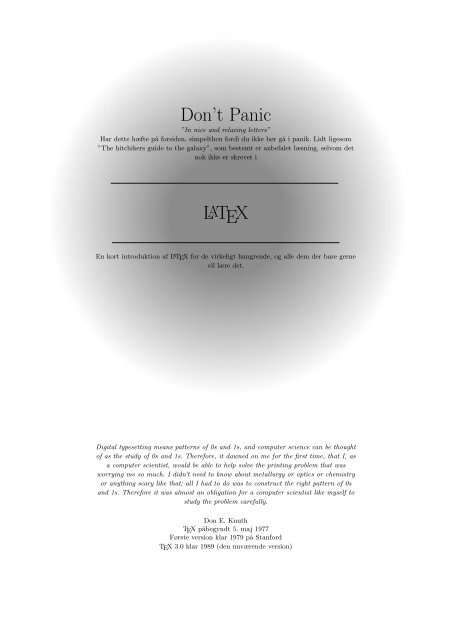
![Introduktion til cosinus, sinus og tangens - index [Buskefjomp.dk]](https://img.yumpu.com/51291061/1/184x260/introduktion-til-cosinus-sinus-og-tangens-index-buskefjompdk.jpg?quality=85)
![Speech Enhancement System - index [Buskefjomp.dk]](https://img.yumpu.com/18352305/1/184x260/speech-enhancement-system-index-buskefjompdk.jpg?quality=85)
![Report in pdf - index [Buskefjomp.dk]](https://img.yumpu.com/18072983/1/184x260/report-in-pdf-index-buskefjompdk.jpg?quality=85)